处理Excel表格时,我们最常遇到的就是录入数据文字,今天经验啦就给大家介绍6个小技巧,快速规范的完成数据录入 。
1、快速添加单位
在Excel表格中输入数据时 , 要求我们带上后面的单位,一个个输是挺麻烦的,其实只要对单元格进行设置 , 后续只需要输入数字,就会自动带上单位了 。
比如我们要输入单位【元】,那我们只需在设置单元格中自定义处输入:0.00“元”
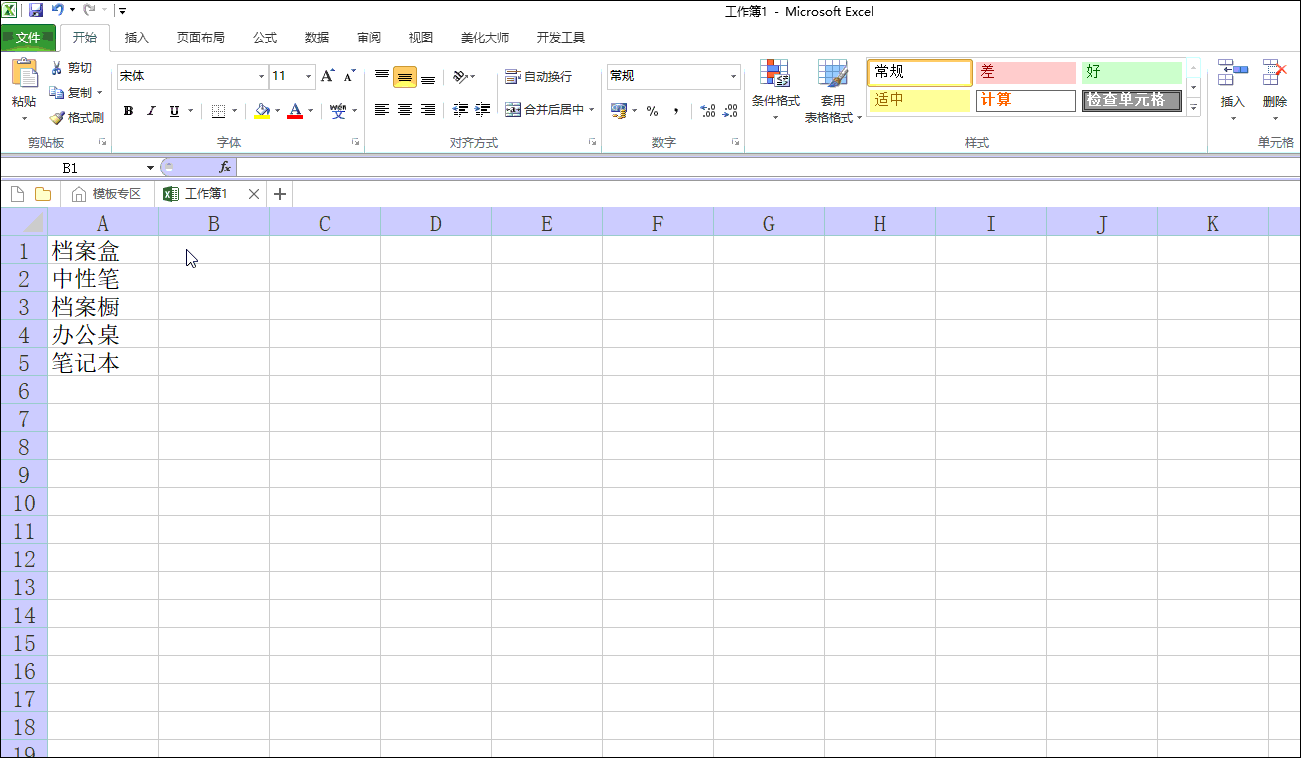
当然,输入别的单位只要在相应的位置修改一下就好了 。
2、快速输入男女性别
在Excel表格中输入性别时 , 一个个输入男女就有点浪费时间了,我们可以进行下面的设置,输入“1”自动变成“男”;输入“2”自动变成“女” 。

在设置单元格中自定义处输入:[=1]\\\”男\\\”;[=2]\\\”女\\\”
3、快速输入班级
在输入的内容包含开头和结尾不变,而只有中间要变的内容时候,我们可以试试这个方法 。
在设置单元格中自定义处输入:一年级@班

4、快速输入小写数字
输入“二十二”永远没有输入“22”来的容易,所以我们想办法设置下 , 在输入数字时让它自动变成小写的数字 。
方法:在设置单元格中自定义处输入:[DBNum1][$-804]G/通用格式

5、快速输入大写
有谁能不假思索的写出大写的数字来,我服(除了从事会计这行的)!想要简单的输入大写数字,我们可以这样设置 。
方法:在设置单元格中自定义处输入:[DBNum2][$-804]G/通用格式
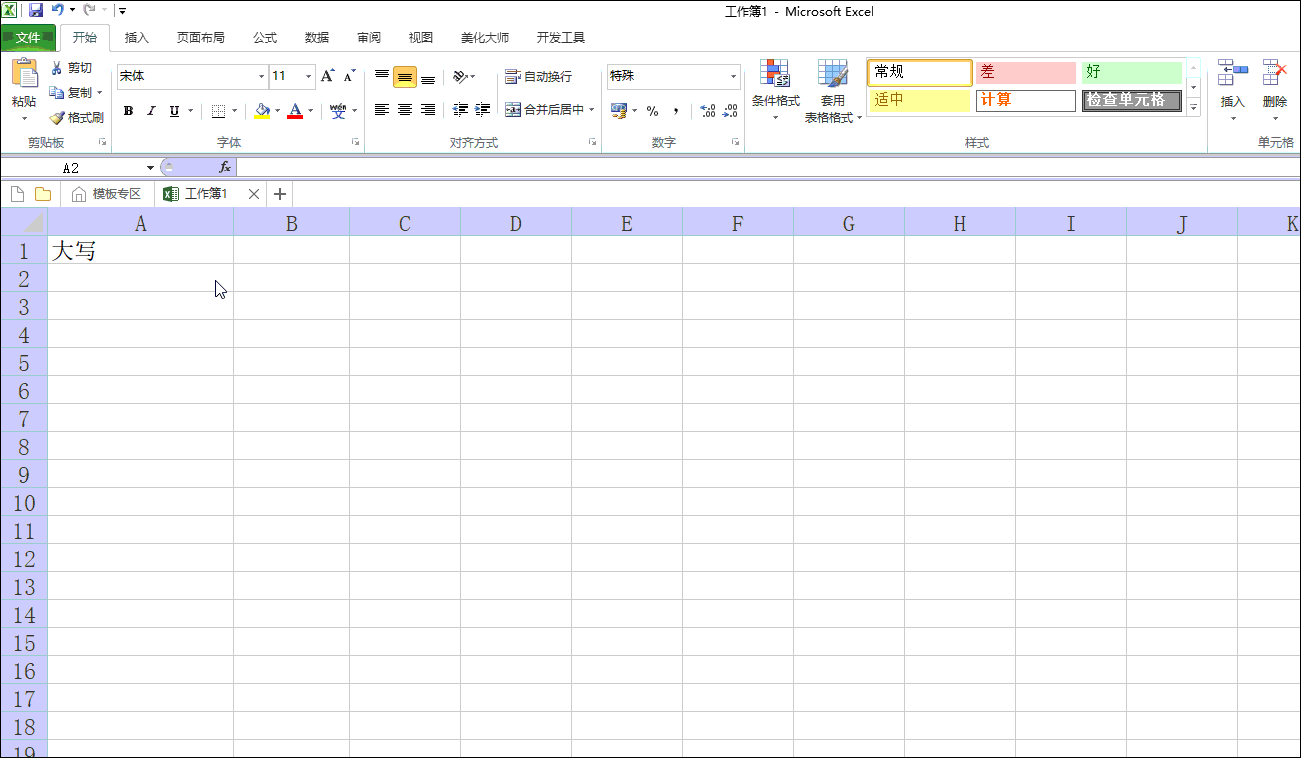
6、快速输入邮箱
在需要输入后面不变 , 而只有前面需要变化的内容时候,我们都可以用这个方法 。
方法:在设置单元格中自定义处输入:@\\\”@qq.com\\\”

【经验啦分享掌握这几个操作,轻松完成Excel数据输入】
在处理Excel表格时这些快速录入技巧是很有用的 , 欢迎大家收藏转发 。
